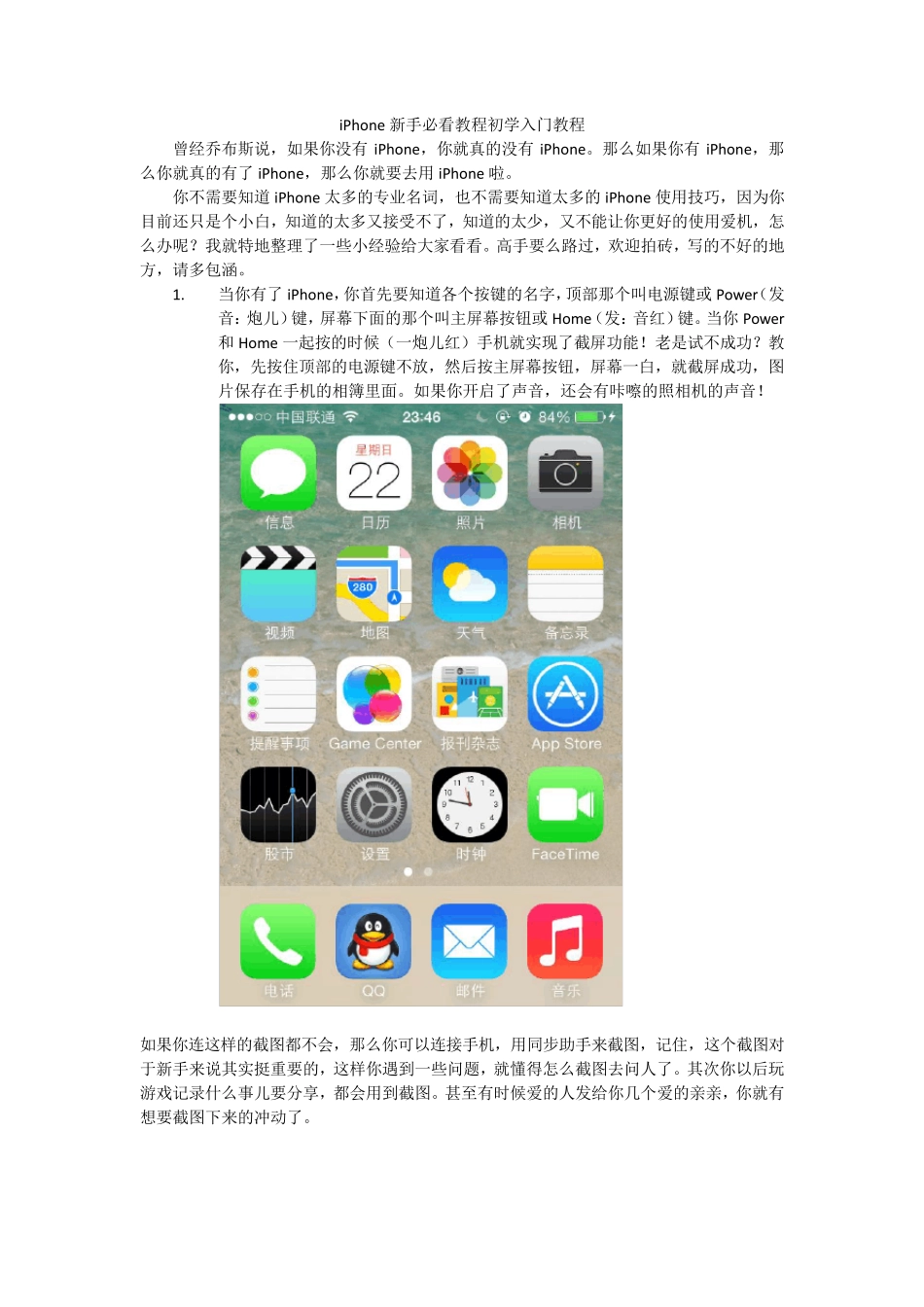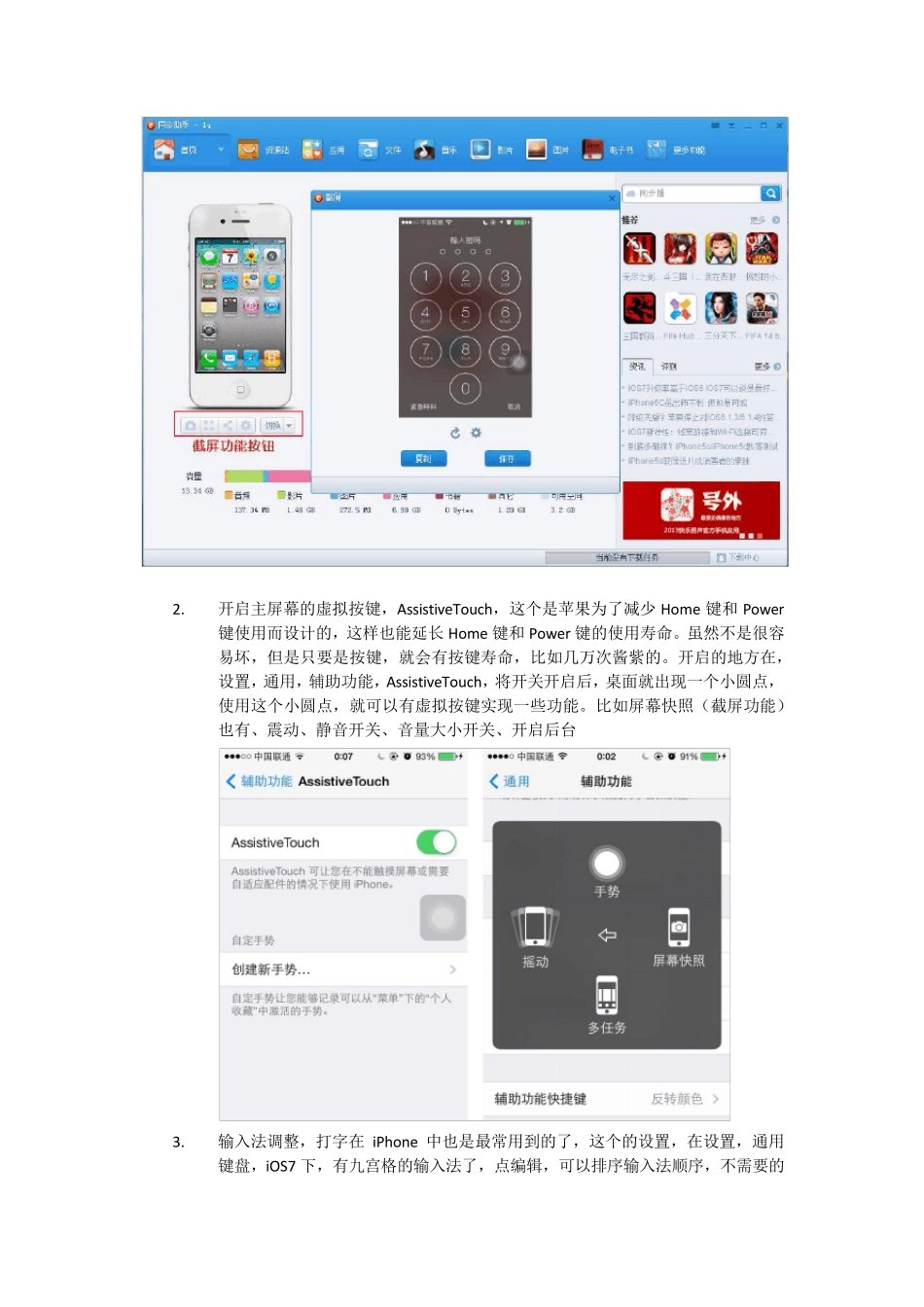iPhone 新手必看教程初学入门教程 曾经乔布斯说,如果你没有iPhone,你就真的没有iPhone。那么如果你有iPhone,那么你就真的有了 iPhone,那么你就要去用 iPhone 啦。 你不需要知道 iPhone 太多的专业名词,也不需要知道太多的iPhone 使用技巧,因为你目前还只是个小白,知道的太多又接受不了,知道的太少,又不能让你更好的使用爱机,怎么办呢?我就特地整理了一些小经验给大家看看。高手要么路过,欢迎拍砖,写的不好的地方,请多包涵。 1. 当你有了 iPhone,你首先要知道各个按键的名字,顶部那个叫电源键或 Pow er(发音:炮儿)键,屏幕下面的那个叫主屏幕按钮或 Home(发:音红)键。当你Pow er和 Home 一起按的时候(一炮儿红)手机就实现了截屏功能!老是试不成功?教你,先按住顶部的电源键不放,然后按主屏幕按钮,屏幕一白,就截屏成功,图片保存在手机的相簿里面。如果你开启了声音,还会有咔嚓的照相机的声音! 如果你连这样的截图都不会,那么你可以连接手机,用同步助手来截图,记住,这个截图对于新手来说其实挺重要的,这样你遇到一些问题,就懂得怎么截图去问人了。其次你以后玩游戏记录什么事儿要分享,都会用到截图。甚至有时候爱的人发给你几个爱的亲亲,你就有想要截图下来的冲动了。 2. 开启主屏幕的虚拟按键,AssistiveTouch,这个是苹果为了减少Home 键和Pow er键使用而设计的,这样也能延长Home 键和Pow er 键的使用寿命。虽然不是很容易坏,但是只要是按键,就会有按键寿命,比如几万次酱紫的。开启的地方在,设置,通用,辅助功能,AssistiveTouch,将开关开启后,桌面就出现一个小圆点,使用这个小圆点,就可以有虚拟按键实现一些功能。比如屏幕快照(截屏功能)也有、震动、静音开关、音量大小开关、开启后台 3. 输入法调整,打字在iPhone 中也是最常用到的了,这个的设置,在设置,通用键盘,iOS7 下,有九宫格的输入法了,点编辑,可以排序输入法顺序,不需要的删除,需要添加的,添加新键盘就可以了。 4. 下软件安装软件和卸载软件,这个功能用到的也挺多的。安装软件分为手机上安装和电脑上安装,卸载也是了。手机上的软件安装,可以用App Store、同步推这类的应用来下载安装游戏。电脑上的可以用iTu nes 或者同步助手来下载和安装游戏。 一般手机上装个同步推,下软件也就解决问题了: 电脑上的话有同步助手,里面有个资源站,也可以下东西。 5. iPhone 是智能机,卸...